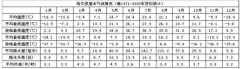在Word中设置表格内线边框,可以采取以下两种方法:
方法一:
打开需要编辑的Word文档,找到需要设置的表格。
点击表格,主菜单栏中会出现“设计”选项,点击它。
在弹出的子菜单栏中找到“绘图边框”选项,点击它。
根据要求设置框线的格式,例如线型、颜色和宽度等。
点击“绘制表格”按钮,鼠标会变成一个笔的形状,这时就可以在表格内部任意位置绘制内线了。
方法二:
将光标插入到表格中的任何一个单元格中。
通过“快捷菜单”或“表格属性”菜单中的“边框和底纹”命令来设置。
在弹出的对话框中,选择“自定义”,然后在右侧选择想要的线型、颜色和宽度。
在预览区域点击需要添加内线的位置,点击“确定”按钮即可完成设置。
两种方法均可实现Word中表格内线边框的设置,可以根据个人喜好和需要选择合适的方法进行操作。